Wine è un livello di compatibilità che ti consente di eseguire programmi Windows in modo nativo su Linux. L'ultimo pacchetto di sviluppo del vino , 1.9.16 è stato rilasciato il 5 agosto 2016.
Le modifiche in questa versione includono:
- Compatibilità binaria a 64 bit migliorata su Mac OS X.
- Prestazioni avanzate di JavaScript e GDI
- Miglioramento del flusso di comandi Direct3D
- Aggiunte altre istruzioni per lo shader Direct 3D
- correzioni di bug
Questo tutorial ti mostrerà come installare l'ultimo pacchetto di sviluppo di Wine su Ubuntu 16.04/14.04 LTS.
Installa Wine 1.9.16 su Ubuntu 16.04/14.04
Se stai usando Ubuntu a 64 bit, devi abilitare l'architettura a 32 bit eseguendo il comando seguente:
sudo dpkg --add-architecture i386
Il pacchetto deb di Wine 1.9.16 è arrivato nella sua PPA Wine ufficiale su Launchpad. Quindi apri una finestra di terminale ed esegui le seguenti 2 righe di comandi una alla volta per installarlo da PPA.
sudo add-apt-repository ppa:wine/wine-builds sudo apt update && sudo apt install wine-devel
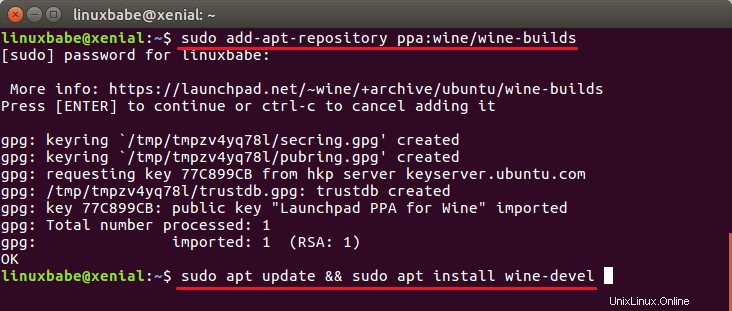
Questo PPA funziona anche su altre distribuzioni Linux basate su Ubuntu 16.04/14.04 come Linux Mint e sistema operativo elementare .
Cose da fare dopo l'installazione di Wine
Prima di scaricare qualsiasi file .exe di Windows e utilizzare Wine per installare il programma Windows, è necessario eseguire il programma di configurazione di Wine eseguendo il comando seguente nel terminale.
winecfg
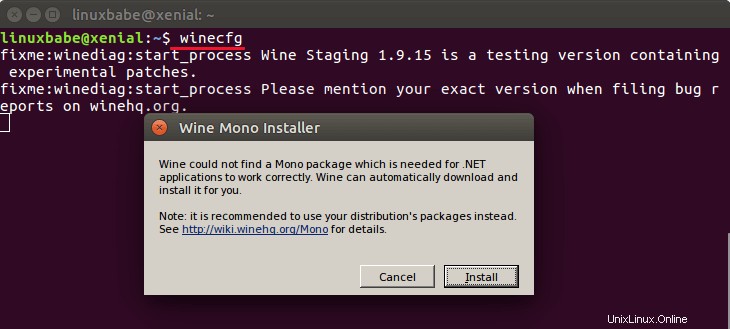
Creerà un .wine directory, alias prefisso del vino o bottiglia di vino , sotto la tua home directory. L'unità C virtuale verrà creata in questa directory. Anche questo comando ti aiuterà a installare il pacchetto Wine mono e Wine gecko.
Pacchetto sviluppo vino spesso offrono una migliore compatibilità e prestazioni. Per installare un programma Windows su Linux con Wine, è sufficiente scaricare il .exe file e quindi aprilo con Wine Windows Program Loader come lo screenshot qui sotto.
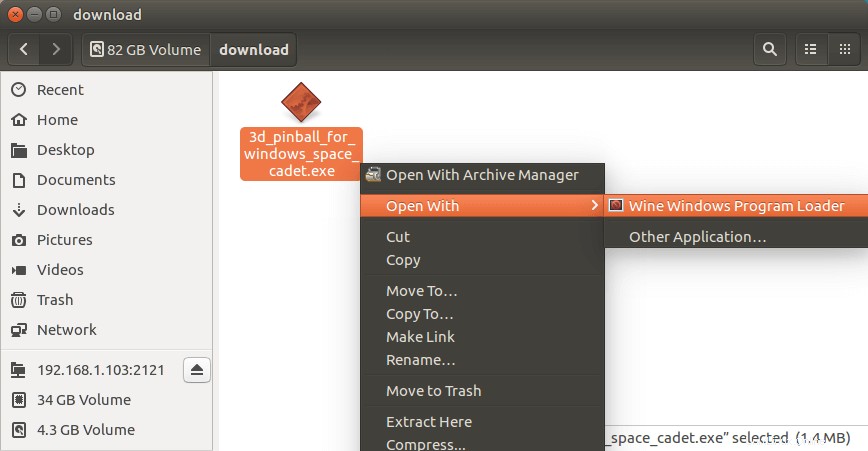
Quindi segui le istruzioni della procedura guidata di installazione.
E ora posso giocare a 3D Pinball su Ubuntu 16.04. Già!
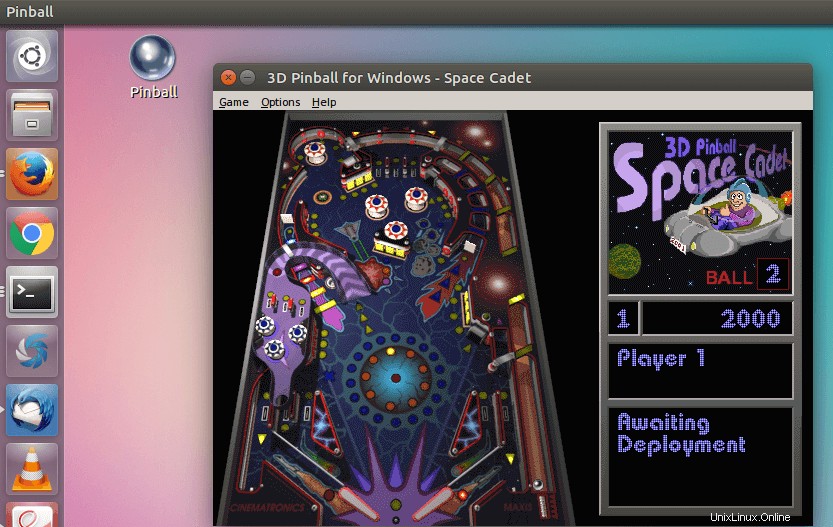
Come sempre, se hai trovato utile questo post, iscriviti alla nostra newsletter gratuita o seguici su Google+, Twitter o metti mi piace alla nostra pagina Facebook